Pärast filmi arvutisse allalaadimise õiguse saamist satub kasutaja mõnikord kiire kopeerimise probleemiga, kuna mõne brauseri sisseehitatud allalaadimishaldurid seda ei luba. Piisab spetsiaalsete lisandmoodulite installimisest.
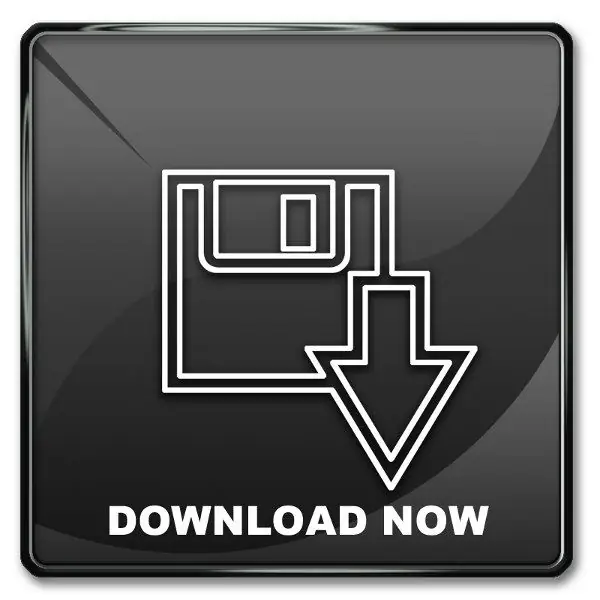
Vajalik
- - Mozilla Firefox;
- - FlashGoti lisandmoodul;
- - mis tahes allalaadimishaldur.
Juhised
Samm 1
Filmide, aga ka suurte failide kiireks laadimiseks, s.t. rohkem kui 1 GB, on soovitatav kasutada spetsiaalseid allalaadimishaldureid. Praegu on neid piisavalt, et leida vaba juurdepääsuga programm. Selle profiili kõige tuntumate utiliitide hulgas on pidevalt uuenev Download Master toode.
2. samm
Minge rakenduse allalaadimise lehele allpool toodud lingi kaudu. Klõpsake nuppu "Installi tasuta", valige salvestuskataloog ja oodake lõplikku allalaadimist.
3. samm
Nüüd peate Firefoxi brauserisse lisama uue lisandmooduli, järgige teist linki. Liigutage kursori fookus väljale Lisa lisandmoodulid ja sisestage rakenduse nimi - FlashGot. Vajutage nuppu Enter ja klõpsake otsingutulemites vajaliku rea kõrval nuppu "Lisa Firefoxi". Pistikprogrammi aktiveerimiseks taaskäivitage brauser.
4. samm
Kõik rakendused ja komponendid on installitud, jääb teada, kuidas videot arvutisse salvestada. Selleks minge koos filmiga soovitud Interneti-lehele ja pöörake tähelepanu brauseri olekuribale, mis asub programmi lõpus. Paremklõpsake filmilindi ikooni ja valige suvand "FlashGoti seadistamine".
5. samm
Minge vahekaardile Üldine ja valige oma peamine failide allalaadija, näiteks Download Master. Vaikimisi on „Built in Browser”. Nüüd minge vahekaardile "Meedium", et valida selle failitüübi jaoks alglaadur (vajadusel). Tasub öelda, et Linuxi süsteemide puhul saab konsooli utiliit Wget selle ülesandega hakkama - sellel on samad allalaadimiskiiruse näitajad kui Download Masteril.
6. samm
Pistikprogrammi seadete akna sulgemiseks klõpsake nuppu "OK". Sellelt lehelt filmi kiireks allalaadimiseks paremklõpsake ikoonil. Avanenud aknas määrake selle faili salvestamise kataloog ja vajutage nuppu Enter.






